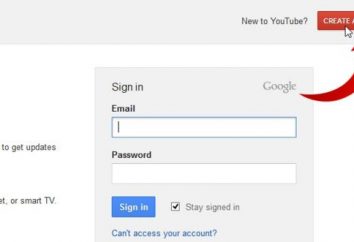Conexión de un ordenador a un televisor a través de WiFi-enrutador
La tecnología moderna ha ido desarrollando, y sólo hace un par de años, los televisores con Smart TV (con conexión a ordenador) eran un lujo. Pero hoy en día, un dispositivo de este tipo se puede ver en casi todas las familias promedio. Estos dispositivos tienen buena sinergia con el ordenador de casa, ya sea un ordenador portátil o de sobremesa unidad.

Y mientras que muchos ya están en pleno uso de esta innovación inteligente, no todos siguen realmente descubierto la manera exactamente que está pasando en el equipo a un televisor a través de una conexión WiFi. Por supuesto, puede ir mucho más ligero y para conectar dos dispositivos mediante cable HDMI, el beneficio de este tipo de interfaz está equipada con todos los modernos de televisión y gráficos por ordenador. Sin embargo, este método no siempre es aceptable, porque no todo el televisor está situado al lado de la unidad del sistema, y el ordenador portátil no puede estar a la mano. Entre otras cosas, todo tipo de cables limitan significativamente su movimiento, haciendo el "baile" en las inmediaciones de la PC. Por lo tanto, la conexión inalámbrica de la computadora a la TV tiene sus ventajas innegables.
Casi todos los métodos que se describirán a continuación, requieren un protocolo inalámbrico cerca del televisor. Sin embargo, casi toda la gama de modelos inteligentes equipados adaptador vayfay. Maneras de conectar el ordenador a la TV como se describe en este artículo se aplican a la operación "güindos" sistemas 7, 8, 10.
La reproducción de vídeo a través vayfay (DLNA)
Esta es una de las formas más comunes de conectar el televisor a un PC. Además de tener el adaptador vayfay, se necesita poseer el televisor está conectado a la misma red que el equipo que se comparte router.

Si el dispositivo es compatible "vayfay directa", a continuación, se puede hacer sin el router, basta con conectar a la red, que es la televisión inteligente. conexión inalámbrica a un televisor a través del menú de dispositivos inteligentes en el mismo principio que el de los dispositivos similares con la función "directo".
A continuación, debe configurar nuestro ordenador, que denota los datos correctos del servidor DLNA, es decir, compartir una carpeta. En tales casos, es suficiente para establecer la sección de configuración de red actual "Inicio". Ya han compartido, pero si no es así, a continuación, haciendo clic en el menú del botón derecho del ratón en la opción "Propiedades", puede configurar la sección correspondiente de la configuración básica en la carpeta "Video", "Música", "Imágenes" y "Documentos".
conductor
Una de las maneras más rápidas para encontrar el acceso a carpetas – es abrir un explorador "güindos" estándar, a continuación, seleccione "Red" y luego el mensaje "Detección de redes" haga clic en él y siga las instrucciones simples. Si en lugar de este mensaje se mostrará multimedia norte, más probable es que ya tiene todo listo para el trabajo posterior.
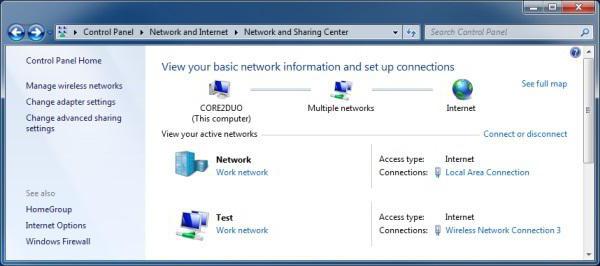
Una vez que el ordenador está conectado a un televisor a través de WiFi y DLNA canal de éxito empezado a trabajar, es necesario hacer más ajustes a su menú devaysa inteligente. En primer lugar, tratar de ver el contenido de los dispositivos conectados. En las diferentes marcas de dispositivos de software embebido es diferente, así como el software para conectar el ordenador a un televisor.
características modelos
Sopa de "Sony" están equipados con el software propietario especial Bravia, donde después de ir a la sección de Inicio serán visibles en la carpeta conectado con vídeo, música o imágenes. El software de LG tiene un punto de menús SmartShare, que también muestra todas las carpetas compartidas en el equipo. Hay aplicaciones similares para otros modelos de dispositivos que operan de una manera similar.

También es posible controlar el televisor a través de un ordenador (WiFi-DLNA). Cuando se configura correctamente el servidor y el router sólo tiene que seleccionar en el Explorador de Windows "güindos" el archivo deseado, y luego usar el menú desplegable, haga clic en la opción "Jugar en la televisión * nombre *." En este caso, inicie flujo de radiodifusión inalámbrica desde un ordenador personal al dispositivo inteligente.
Nota. A veces, incluso si su dispositivo es compatible con el formato MKV, estos archivos no se pueden reproducir a través de la conexión DLNA. La solución más sencilla en este caso – sólo para cambiar el nombre del archivo del problema a una extensión AVI, y luego va a trabajar.
monitor inalámbrico (WiDi)
Si el último caso, se trataba de cómo jugar ciertos archivos desde el ordenador al televisor, para acceder a ella, a continuación, vamos a examinar más a fondo la difusión de cualquier imagen en el monitor de un ordenador personal o portátil al dispositivo inteligente de vayfay. En pocas palabras – devaysa uso como un monitor inalámbrico.

Las tecnologías clave utilizadas en este caso – es Miracast y WiDi de "Intel", y, según los últimos datos, el segundo se convirtió totalmente compatible con la primera. Conexión de un ordenador a un televisor a través de WiFi-WiDi pasa sin router, porque la sincronización se produce directamente a través del -Protocolo "Direct".
requisitos
Si a su disposición un ordenador portátil o un ordenador personal sobre la base de "Intel" de la tercera generación, lo más probable, que está equipado con un adaptador inalámbrico de propiedad y debe soportar protocolos WiDi como en "güindos 7" y 8 versiones. En algunos casos, puede que tenga que instalar aplicaciones adicionales de la pantalla inalámbrica "Intel", que se puede encontrar en el sitio web oficial de la marca.
Si adquirió el equipo con un sistema operativo preinstalado "güindos 8.1" y cuenta con adaptador vayfay, entonces lo más probable es compatible con la tecnología Miracast. OS generación pasada, por desgracia, no se da este apoyo, pero conectar el ordenador y el televisor a través de WiFi en esta tecnología puede ser, si el dispositivo inteligente tiene un adaptador de eje integrado "Mirakast".
conexión
En la configuración de dispositivos inteligentes soportan tecnologías "Mirakast" o WiDi debería ser incluido. Parámetros básicos prever la inclusión de las funciones predeterminadas y, a veces el elemento en el menú, simplemente no tienen (lo suficiente de un módulo de "Wai-Fai). Vale la pena señalar que en un televisor "Samsung" Esta opción se denomina "pantalla Flip" y el artículo está en la configuración de la red.
WiDi
A través de la conexión de la computadora a la TV a través de Wi-Fi en la tecnología WiDi en un PC, ejecutar el software Wireless Display, y luego en la lista de monitor inalámbrico. En algunos casos, es posible que tenga que introducir un código de seguridad, que se visualiza en la pantalla del televisor.
Miracast
Para utilizar la tecnología "Mirakast" es necesario abrir la barra de encantos, a continuación, seleccione "dispositivos" y luego – "Proyector" (transferencia en la pantalla). A continuación, haga clic en "Agregar una pantalla inalámbrica" – y usted puede comenzar la transmisión. En el caso de que no se muestra el último elemento, significa que su ordenador personal o portátil no es compatible con los protocolos "Mirakast". La única cosa que puede ayudar – Actualizar los controladores de dispositivo de su adaptador vayfay, pero si aún después de este paso, el apoyo no está ahí, entonces usted necesita para actualizar el equipo, no el software.

Vale la pena señalar que la tecnología "Mirakast" ningún problema en la traducción no se ha dado cuenta, mientras WiDi protocolos menudo eliminado del todo el proceso de conexión de red y es acompañado, aunque pequeño, pero los matices desagradables como la necesidad de reiniciar el dispositivo o pantalla inadecuada modelo de TV.
Conectar un televisor a vayfay
Si usted no posee un dispositivo inteligente, pero su televisor está equipado con la salida HDMI, entonces usted todavía tiene la posibilidad de conectarse a un ordenador a través de un protocolo inalámbrico. La única cosa necesaria para la empresa, se trata de un aparato adicional que está específicamente diseñado para tales fines.

El dispositivo más interesante en esta categoría:
- adaptador de la empresa desde el famoso motor de búsqueda de Google Chromecast, que es fácilmente y una facilidad transmitirá el contenido de un PC o portátil al televisor.
- "Mini Android" PC – un dispositivo que se asemeja a una unidad flash USB que se conecta al puerto HDMI y funciona con el mismo sistema en el televisor.
- Calcular Stick de "Intel" – adaptador, que lleva el sistema de mini OS "güindos" para la conectividad total y transmitido a través del puerto HDMI.
Todavía hay algunas formas menos populares para conectar el ordenador al televisor mediante protocolos inalámbricos (como YUSB- o "Mirakast" adaptador de eje), pero debido a su especificidad, no son de la demanda, ya que los métodos descritos anteriormente.